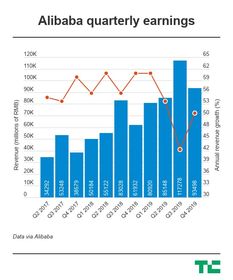现在越来越多的人用手机代替电视看电影,这与手机内容的丰富性和操控的便捷性密切相关,而电视内容的匮乏也是分不开的。
但是6寸的手机屏幕和60寸的电视屏幕,看电影的感觉完全是两种体验,所以手机投影电视成为了很多人的选择。

今天小米电视官方带来了最全的小米电视投影教程,包括手机图像投影、电脑图像投影、APP直投三种方案。有需要的可以收藏。
手机镜面投影屏
如果你用的是小米手机投影幕,只需要两步:
1.在主页上单击遥控器的菜单键,找到快速屏幕投影。
2.打开小米手机的“摄像头”或“扫描”,扫描电视页面中的二维码,连接电视。
如果您正在使用其他Android手机投屏:
1.在手机上安装电视超人,把手机和电视连到同一个WIFI上。
2.在[发现设备]中选择您想要投影的电视。
3.点击工具,手机屏幕就会被投影。
如果你用的是苹果手机投影屏:
1.将手机和电视连接到同一个WiFi。
2.从手机屏幕顶部向下拖动,拉出控制中心,点击“屏幕镜像”。
3.选择您想要投影的电视。
计算机镜像投影
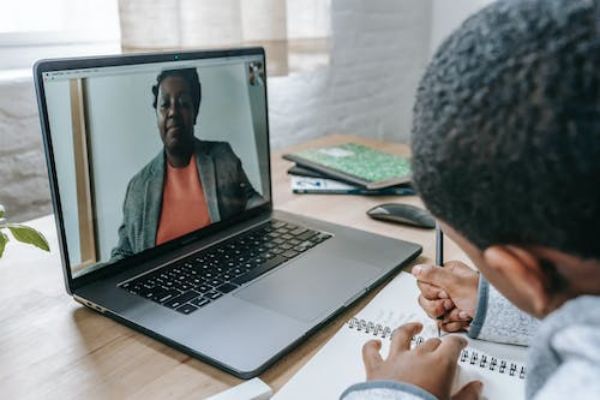
如果你用的是小米笔记本投影幕:
1.在主页上单击遥控器的菜单键,找到快速屏幕投影。
2.按下小米笔记本上的F6键,选择“连接无线监视器”。
3.选择您想要投影的电视。
如果您使用其他Windows电脑进行投影:
1.在主页上单击遥控器的菜单键,找到快速屏幕投影。
2.打开电脑右下方的操作中心,选择投影。
3.选择连接到无线监视器,并选择您要投影的电视。
如果您使用的是Apple电脑投影屏幕:
1.将电脑和电视连接到同一个WiFi。
2.打开“系统偏好设置”,进入“显示器”。
3.在“每隔一个播放空”下拉框中选择要镜像的电视。
APP直投屏

手机视频APP,支持视频源到电视的投影;
1.将手机和电视连接到同一个WiFi。
2.打开并播放您想要放映的内容,然后单击右上角的按钮。
3.单击电视投影图标,选择您要投影的电视。
具体操作界面以APP实际应用为准。